Use o comando Colar Especial no Excel para colar características específicas dos dados copiados ou uma operação matemática que deseja aplicar aos dados copiados.
O comando Colar Especial no Excel está localizado na guia Página Inicial → grupo Área de Transferência → Colar.

Após clicar em Colar Especial, surgirá a caixa de diálogo Colar especial. O atalho para abrir a caixa de diálogo é Alt+Ctrl+V.
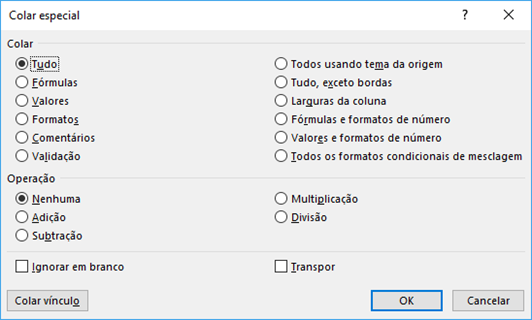
Colar Especial no Excel: primeira parte
Observe a seguir as opções de colagem especial no Excel. Baixe aqui a planilha da primeira parte para praticar.
Tudo
Cola todo o conteúdo e a formatação da célula.
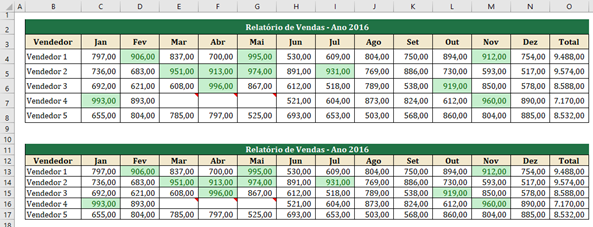
Fórmulas
Cola os valores e as fórmulas são mantidas. Formatação e comentários da célula são ignorados.
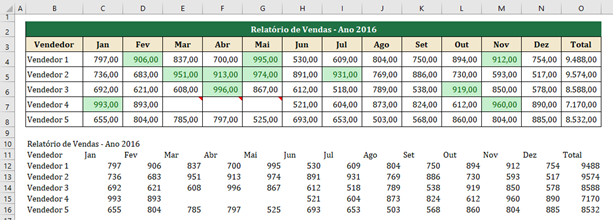
Valores
Cola somente os valores copiados, ignorando fórmulas, comentários e formatações.
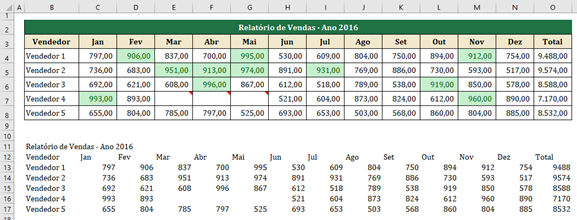
Todos os dados foram copiados como valores sem formatação. A coluna total não possui mais fórmula, mas sim um valor constante.
Formatos
Cola somente as formatações das células, ignorando valores, fórmulas e comentários.
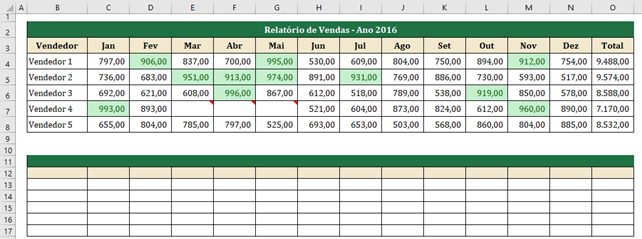
Somente a formatação foi copiada. Com esse recurso é possível ter dados diferentes com a mesma formatação.
Comentários
Cola os comentários para outras células, ignorando os valores, fórmula e formatações.

Validação
Cola apenas as regras de validação, ignorando fórmulas, valores, formatos, comentários entre outros.
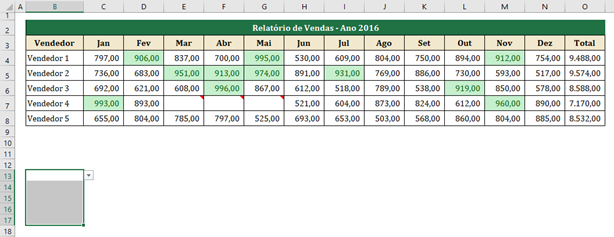
Colar Especial no Excel: todos usando tema de origem
Essa opção é semelhante à opção colar tudo, onde todos os dados copiados são colados com todas as características ( fórmulas, formatação, comentários, validação, etc.).
Colar Especial no Excel: tudo, exceto bordas
Cola todo o conteúdo, menos formatação de bordas.
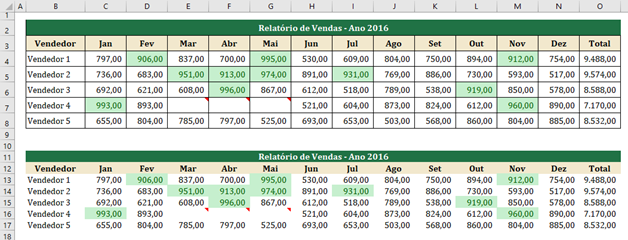
Largura das colunas
Cola somente a largura da coluna das células copiadas.
Fórmulas e formato de número
Cola a fórmula e a formatação de números.
Valores e Formato de número
Cola somente os valores (não fórmulas) e a formatação de número das células copiadas.
Todos os formatos condicionais de mesclagem
Cola toda a formatação, incluindo os formatos condicionais.
Assista a videoaula sobre Colar Especial no Excel – primeira parte
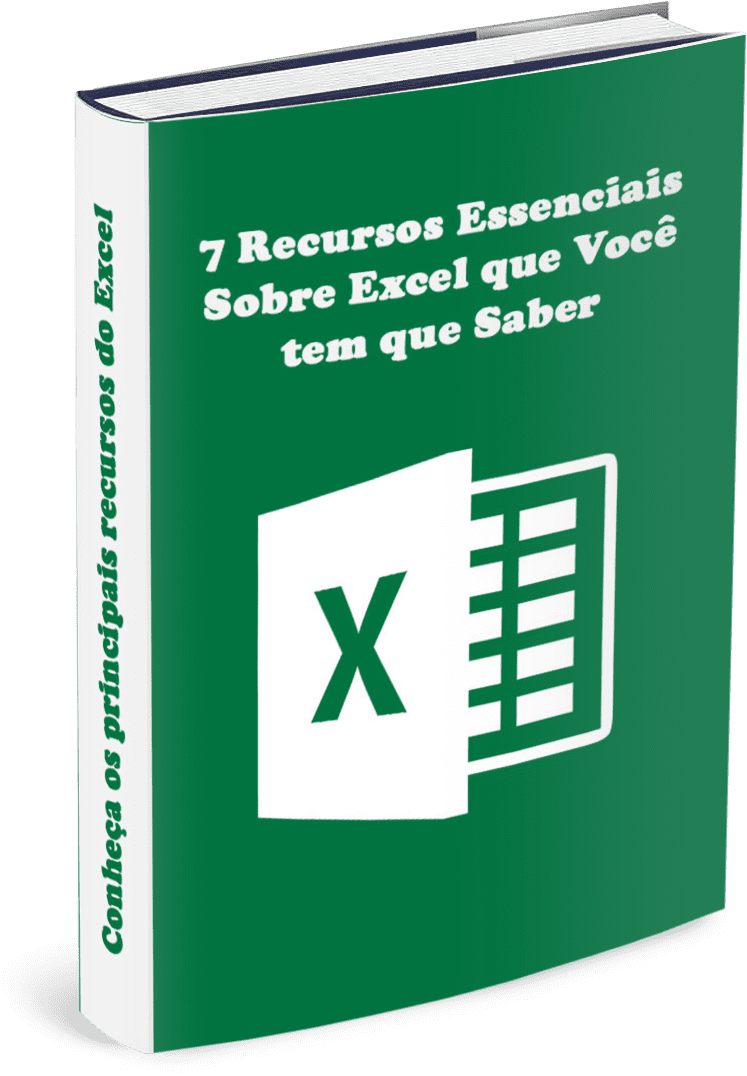
E-book Gratuito: 7 Recursos Essenciais que você precisa conhecer no Excel
Cadastre seu e-mail e receba o e-book
Colar Especial no Excel: segunda parte
Outra opção que esta ferramenta oferece é a possibilidade de efetuar operações matemáticas, como adição, subtração, multiplicação e divisão.
Temos também as opções:
Ignorar em Branco – que evita substituir células sem nenhum dado.
Transpor – para inverter os valores das colunas para as linhas e vice-versa.
Colar Vínculo – que criar um vínculo entre as células.
Operação – multiplicação
Observe a figura a seguir. O objetivo é adicionar o valor 10 à todas as células do intervalo dos meses, mas sem criar fórmula em outra coluna. Alterar os valores que já foram digitados.


Para realizar a operação, siga este passo a passo:
- Baixe aqui a planilha da segunda parte para praticar.
- Com o arquivo aberto, clique na célula R3 e pressione Ctrl+C para copiar.
- Selecione o intervalo C4:N7
- Clique na guia Página Inicial → grupo Área de Transferência → Colar → Colar Especial.
- Marque a opção Adição e clique em OK.
- Como resultado, os valores aumentaram em 10,00.


Para realizar outras operações, siga o mesmo passo a passo escolhendo a operação desejada, que pode ser subtração, multiplicação ou divisão.
Colar Especial no Excel – ignorar em branco
Esta opção ignora células em branco do intervalo selecionado para a cópia. Veja na figura, um exemplo onde foi selecionado o intervalo C11:N14 e copiado para C4:N7.
Como foi usada a opção Ignorar em Branco, as células vazias não substituíram os valores do intervalo.
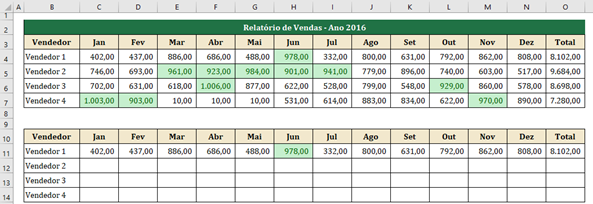
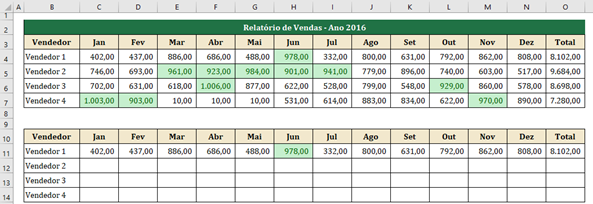
Colar Especial no Excel: transpor dados
Permite alterar a ordem dos dados copiados nas células de destino, de coluna para linha ou de linha para coluna. No exemplo da figura a seguir, os dados foram colados usando o recurso transpor.
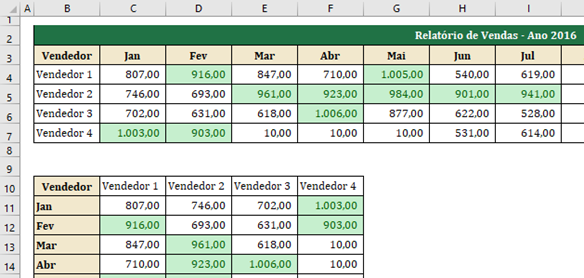
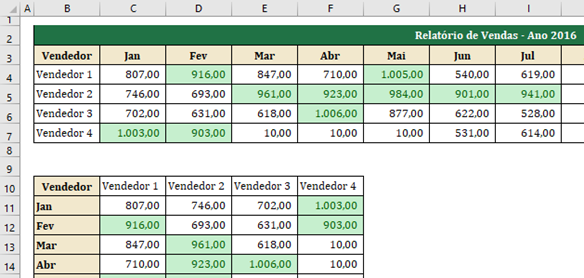
Colar Especial no Excel: vínculos
Esta opção cria um vínculo entres os dados, onde todas as mudanças realizadas na célula de origem são automaticamente alteradas na célula de destino.
Veja na figura a seguir, que é criada uma fórmula que aponta para as células.


O intervalo de dados da parte inferior da planilha (começando na célula C12), possui um vínculo com os dados da parte superior.
Ao alterar os valores da parte superior da planilha, as células vinculadas também são alteradas.
Assista a videoaula sobre Colar Especial no Excel – segunda parte
Participe
O que achou do recurso Colar Especial no Excel? Deixe sua opinião nos comentários.
Se este conteúdo foi relevante para você, convide seus amigos para que eles também fiquem sabendo deste material.
Um abraço e até a próxima.
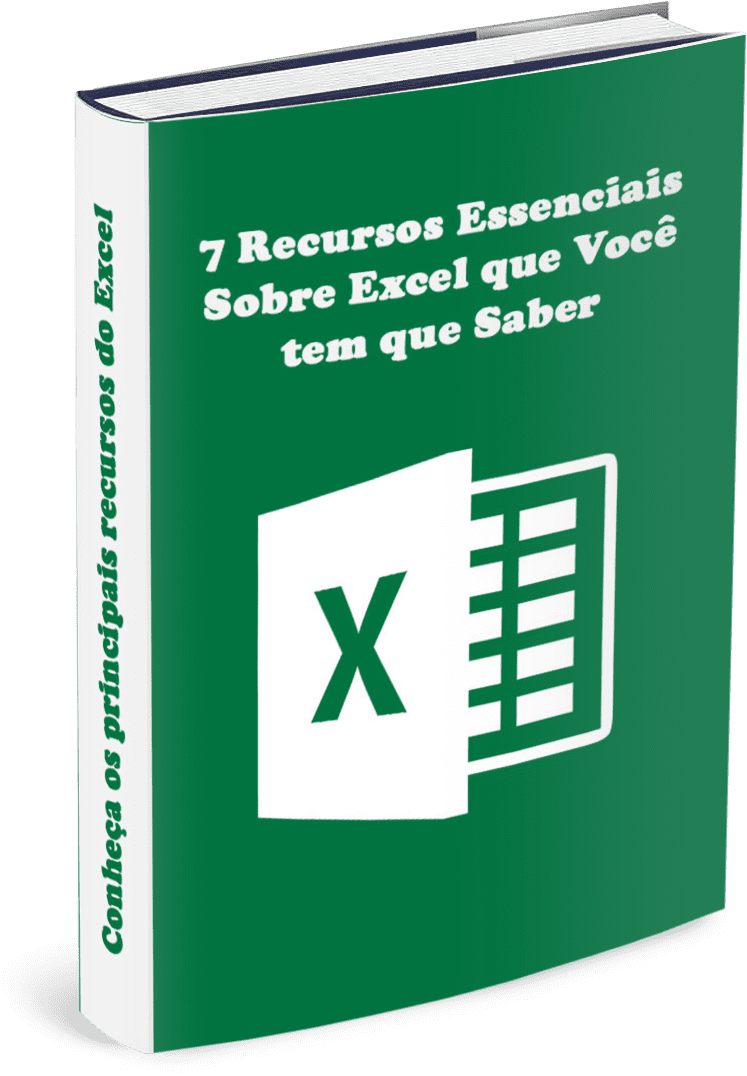
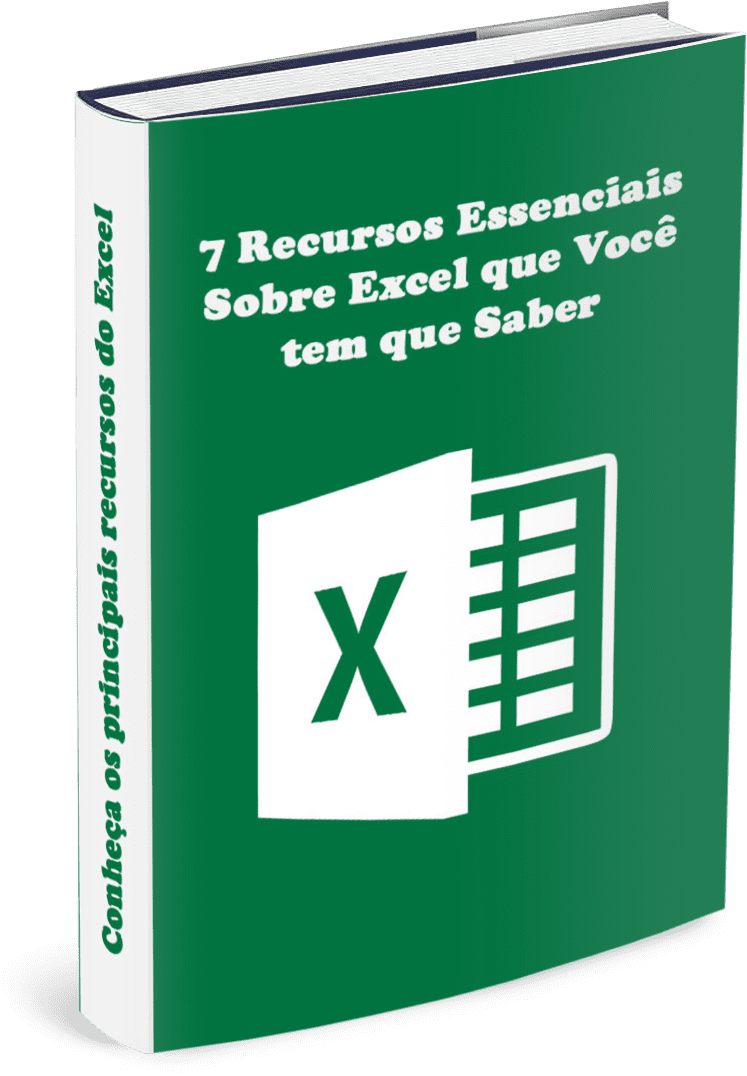
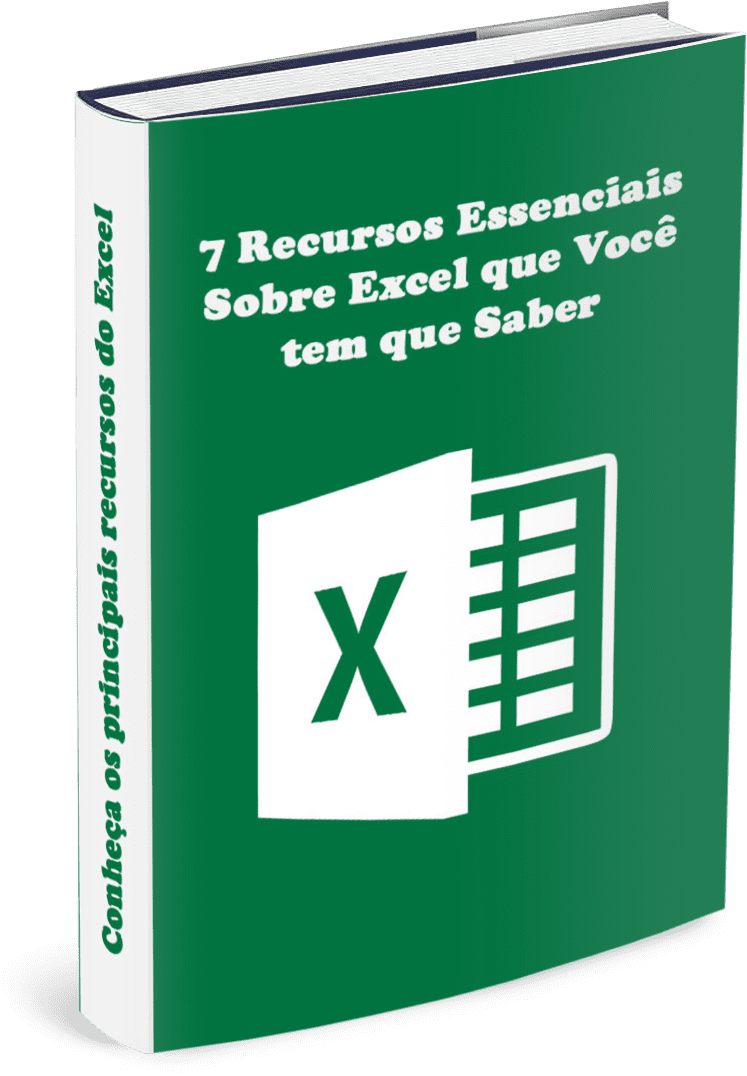
E-book Gratuito: 7 Recursos Essenciais que você precisa conhecer no Excel
Cadastre seu e-mail e receba o e-book

